میخوام تلگرام نصب کنم ولی نمیشه
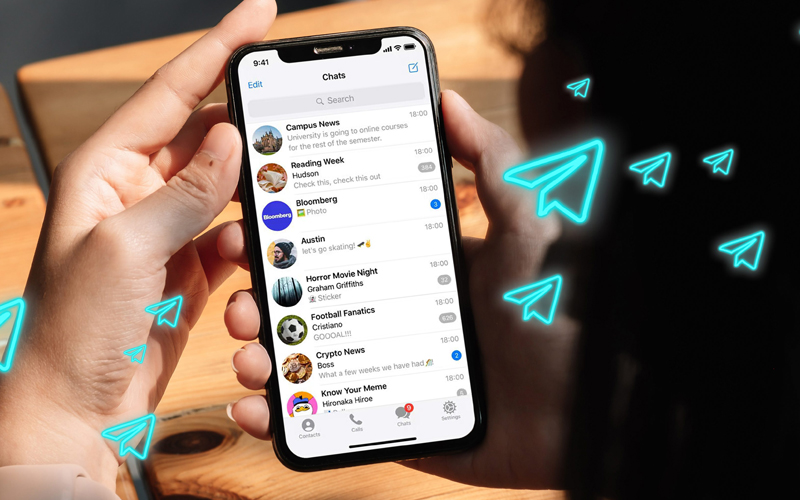
راه حل های نصب نشدن تلگرام روی گوشی
با آشنا شدن شما با دلایل عدم نصب تلگرام نوبت به راه حل های نصب نشدن تلگرام روی گوشی اندروید فرا می رسد. به همین منظور دستورالعمل های ذیل را انجام دهید :
برای تهیه شماره تلفن های معتبر جهت تشکیل کانال و گروه به لینکهای زیر مراجعه فرمایید
– حل مشکل منبع دانلود تلگرام :
هنگامی که قصد دارید فایل Apk تلگرام را از طریق سایت های مختلف اینترنتی دریافت کنید و آن را روی گوشی دانلود و نصب کنید ممکن است با خطای عدم اجازه نصب از سوی منبع ناشناس مواجه شوید ، دلیل آن این است که در گوشی های اندروید یک بخش امنیتی به نام Unknown sources وجود دارد که در صورت دانلود یک برنامه از منبع ناشناخته گوشی شما اجازه نصب برنامه را به شما نمی دهد برای رفع مشکل نصب نشدن برنامه در اندروید Unknown sources را به روش زیر فعال کنید :
– وارد settings شوید .
– گزینه lock screen and security را انتخاب کنید .
– در صفحه باز شده گزینه Unknown sources را فعال کنید .
یک روش دیگر نصب تلگرام هم استفاده از مارکت های مختلف از قبیل بازار و مایکت و همچنین گوگل پلی است . در شرایطی که قصد نصب تلگرام از روی گوگل پلی را داشته باشید که در مواقعی ایران را تحریم کرده است می توانید از طریق نرم افزار های تغییر آی پی ، آی پی کشور دیگری را دریافت کنید و سپس مجددا برای اتصال به گوگل پلی و دانلود برنامه اقدام کنید. مطالعه مقاله می توانید در این زمینه به شما کمک شایانی نماید.
– حل مشکل پر بودن حافظه گوشی :
هنگامی که فضای کافی برای نصب این برنامه روی گوشی شما وجود نداشته باشد. یکی از راه حل ها حذف برنامه های دیگر می باشد ولی روش های مناسب دیگری نیز وجود دارد که عبارتند از انتقال برنامه ها از حافظه داخلی به حافظه خارجی می باشد ، برای این کار بر روی گزینه Apps یا مدیریت برنامه ها اشاره کنید. سپس نرم افزار های خود را تک به تک انتخاب کنید و به دنبال گزینه Move to SD CARD یا انتقال به حافظه جانبی بگردید. در نسخه های جدید تر اندروید باید ابتدا گزینه Storage یا ذخیره سازی را پیدا کرده و سپس بر روی Change اشاره کنید. این کار را به ویژه برای نرم افزارهایی مثل اینستاگرام و بازی های نصب شده روی گوشی خود حتما انجام دهید.
یکی دیگر از راه حل ها ، خالی کردن حافظه کش نرم افزارها می باشد، زیرا افرادی که از نرم افزارهای پیام رسان و شبکه های مجازی مانند واتساپ و اینستاگرام استفاده می کنند ، همیشه با حجم عظیمی از اطلاعات پنهان یا کش مواجه اند. به همین دلیل است که همیشه توصیه می کنیم در مدت زمان های کوتاه حافظه پنهان نرم افزارهای خود را حذف کنند. برای حذف کردن حافظه پنهان یا کش باید وارد تنظیمات گوشی خود شوید و سپس از قسمت مدیریت برنامه ها یا Apps ، نرم افزار مورد نظر را انتخاب کنید. اکنون باید به دنبال گزینه Clear Cache بگردید و بر روی آن دکمه اشاره کنید. برای پاک سازی حافظه پنهان اندروید به صورت یک جا نیز :
– وارد تنظیمات گوشی خود ( Settings ) شوید و گزینه Storage را انتخاب کنید .
– در صفحه باز شده شما میزان فضایی که هر قسمت اشغال کرده است را مشاهده می کنید .
– روی Cached Data تپ کنید . از شما سوال می کند که آیا مطمئن هستید که حافظه کش را پاک کنم ؟ و شما با انتخاب گزینه Ok کش اندروید خود را به صورت یک جا پاک می کنید .
– حل مشکل نسخه سیستم عامل گوشی :
نسخه های هر نرم افزاری مانند تلگرام دائما به روز رسانی می شود و امکاناتی بیشتری به آن افزوده می شود ، به همان ترتیب نیز نسخه های به روز این نرم افزار ها نسخه های به روزتر اندروید را پوشش می دهد ، بنابراین ممکن است گوشی قدیمی شما دیگر پشتیبانی نشود. در این موارد ممکن است با پیدا کردن نسخه های قدیمی تلگرام بتوانید از آن ها همچنان استفاده نمایید ، اما در عین حال سیاست اپلیکیشن ها این است که اجازه استفاده از نسخه های قدیمی خود را غالبا نمی دهند ولی می توانید شانس خود را امتحان نمایید و در صورت عدم موفقیت گوشی خود را تعویض کنید.
– حل مشکل وجود اشکال در فایل نصبی :
این امکان وجود دارد که فایلی که برای نصب تلگرام دریافت نموده اید ، مشکل داشته و ناقص باشد. بهتر است از منابع ناشناس اقدام به دانلود و نصب برنامه نکرده و از منابع معتبر مانند گوگل پلی و بازار استفاده نمایید
مقدمهای در رابطه با مشکل وصل نشدن تلگرام
کاربران زیادی در طول روز با کارشناسان موبایل کمک تماس میگیرند و از آنها در مورد بروز مشکل وصل نشدن تلگرام راهنمایی میخواهند. این دسته از کاربران مدعی هستند که بعد از باز کردن تلگرام شاهد نمایش عبارت Connecting در منوی فوقانی آن بوده و کانکتینگ تلگرام برایشان مختل میشود. اما چه دلایلی وجود دارند که منجر به بروز این مسئله میشوند؟
دلایل مختلفی ممکن است منجر به بروز مشکل Connecting تلگرام شوند، بنابراین برای رفع این مشکل باید حتما تمام این دلایل را بررسی کنید. در این مقاله قصد داریم به آموزش روش های رفع مشکل وصل نشدن تلگرام یا کانکت نشدن تلگرام بپردازیم. چنانچه در مورد هر یک از بخشهای شرح داده شده نیاز به توضیحات بیشتری داشتید، با کارشناسان موبایل کمک تماس حاصل کنید و از آنها راهنمایی بخواهید. با ما همراه باشید.
روش های رفع مشکل وصل نشدن تلگرام یا مشکل Connecting تلگرام
اگر با مشکل وصل نشدن تلگرام یا همان مشکل Connecting مواجه هستید، مراحل زیر را به ترتیب برای از بین بردن آن طی کنید:
قدم اول: متصل بودن به اینترنت را بررسی کنید
در بسیاری از شرایط کاربران قبل از اینکه مطمئن شوند که به اینترنت متصل هستند، برنامه تلگرام را اجرا میکنند. طبیعی است که در این شرایط با عبارت Connecting و مشکل وصل نشدن تلگرام به سرور مواجه شوید. بنابراین در اولین قدم وصل بودن دستگاهتان به شبکه اینترنت وای فای یا موبایل دیتا (Mobile Data) را مورد بررسی قرار دهید و از وجود این اتصال اطمینان حاصل کنید.
قدم دوم: از صحت سرویس دهی شبکه اینترنت اطمینان حاصل کنید
بعد از اینکه مطمئن شدید دستگاهتان به شبکه اینترنت متصل است، باید سرویسدهی آن را بررسی کنید. مطمئنا اگر در سیستم رد و بدل داده شبکه اینترنتی که به آن متصل هستید اختلالی ایجاد شود، برنامه تلگرام هم قادر به کانکت شدن به سرورهایش نخواهد بود. در نتیجه شما با مشکل وصل نشدن تلگرام یا همان عبارت Connecting رو به رو میشوید.
پس در قدم دوم سرویس دهی شبکه اینترنت خود را بررسی کنید. برای انجام این کار مرورگر دستگاه را اجرا و سایتی را باز کنید. اگر سایت های دیگر اجرا شدند، پس مشکل از شبکه اینترنت شما نیست، اما اگر باز شدن سایت های دیگر هم با مشکل همراه بود، مطمئنا مشکل ایجاد شده در تلگرام هم با این مسئله و اختلال در سرویسدهی شبکه اینترنتی که به آن وصل هستید ارتباط دارد. پس شبکه اینترنت خود را تغییر دهید یا منتظر بمانید تا اختلالهای آن برطرف شود.
قدم سوم: دسترسی برنامه تلگرام را بررسی کنید
در برخی شرایط ممکن است شما به طور ناخودآگاه برای دسترسی تلگرام به اینترنت و استفاده از آن محدودیت قائل شده باشید و این مسئله منجر به بروز مشکل وصل نشدن تلگرام شود. برای مثال اگر اپلیکیشن فایروال بر روی گوشی یا تبلت شما نصب شده باشد، ممکن است دسترسی تلگرام به اینترنت را محدود کرده باشد. پس وارد اپلیکیشن فایروال شوید و دسترسیهای تلگرام را بررسی کنید.
مسئله بعدی که اگر از موبایل دیتا (Mobile Data) یا اینترنت سیم کارت استفاده میکنید باید به آن توجه داشته باشید، این است که محدودیت مصرف داده را برای آن فعال نکرده باشید. برای بررسی این موضوع در اندروید مراحل زیر را طی کنید:
- به بخش Settings بروید.
- گزینه Data Usage را انتخاب کنید.
- در تب Mobile یا Mobile Data گزینه Set Mobile Data Limit را بیابید.
- از غیرفعال بودن این گزینه اطمینان حاصل کنید.
قدم چهارم: اپلیکیشن تلگرام را حذف و بار دیگر نصب کنید
در برخی شرایط حذف و نصب مجدد برنامه تلگرام هم میتواند منجر به رفع مشکل وصل نشدن تلگرام یا مشکل Connecting تلگرام شود. در برخی موارد آپدیت نبودن تلگرام ممکن اس منجر به بروز مشکلات این چنینی گردد که این مشکل با حذف و نصب مجدد اپلیکیشن برطرف میشود. در نظر داشته باشید که همیشه برای دانلود جدیدترین نسخه تلگرام از منابع قابل اعتمادی مثل گوگل پلی استور (Google Play Store) یا کافه بازار استفاده کنید و از منابع ناشناس اپلیکیشن تلگرام را دانلود نکنید.
قدم پنجم: حذف حافظه کش و دیتای تلگرام
در برخی شرایط دیده شده که حذف کردن حافظه کش (Cache) و دیتای (Data) برنامه تلگرام منجر به رفع مشکل Connecting یا کانکتینگ آن شده است. بنابراین شما هم به این مسئله به عنوان یک راه حل نگاه کنید و حافظه کش و دیتای تلگرام را یک بار حذف کنید. برای انجام این کار از طریق خود تلگرام مراحل زیر را طی کنید:
- وارد تلگرام شوید.
- آیکون سه خطی موجود در گوشه سمت چپ و بالای صفحه را لمس کنید.
- گزینه Settings را انتخاب کنید.
- گزینه Data & Storage را انتخاب نمایید.
- گزینه Storage Usage را انتخاب کنید.
- گزینه Clear Cache و همچنین Local Database را لمس و با حذف این اطلاعات موافقت کنید.
برای حذف حافظه کش و دیتای تلگرام از طریق خود دستگاه اندرویدی هم مراحل زیر را طی کنید:
- وارد بخش Settings شوید.
- گزینه Apps یا Applications را انتخاب کنید.
- برنامه تلگرام را از لیست انتخاب کنید.
- گزینه Clear Cache و Clear Data را انتخاب کنید و این اطلاعات را حذف نمایید.
اگر گزینه Clear Data را با طی کردن مراحل فوق نیافتید، گزینه Manage Space را لمس کنید و سپس در تنظیمات خود تلگرام دو گزینه Clear Cache و Local Database را انتخاب نمایید و اطلاعات آن دو را حذف کنید.
قدم ششم: تغییر شماره تلفن تلگرام
این راه حل شاید کمی عجیب به نظر برسد، اما در برخی شرایط منجر به رفع مشکل وصل نشدن تلگرام یا مشکل Connecting تلگرام شده است. در این روش لازم است تا ابتدا شماره تلگرام خود را تغییر دهید و سپس بار دیگر با طی کردن مراحل مشابه شماره قبلی خود را فعال کنید. برای کسب اطلاعات بیشتر در مورد نحوه انجام این کار از مقاله ““ استفاده کنید
عدم دریافت کد فعال سازی تلگرام:
اگر با وجود نصب برنامه با مشکل عدم دریافت کد فعال سازی تلگرام مواجه شدید، علت های دیگری می تواند درمیان باشد که برای رفع آن باید موارد گفته شده در ادامه متن را بررسی کنید:
1- دقت کنید که شماره تلفن را به درستی وارد کرده باشید.
2- مطمئن شوید شماره ای که با آن قصد وارد شدن به تلگرام را دارید فعال است و قادر به دریافت تماس دریافتی و پیام کوتاه است.
3- روند دریافت کد تایید را از پیام کوتاه به تماس تلفنی تغییر دهید.
4- دقت کنید که برای دریافت تماس ورودی باید حداقل کمی اعتبار در حساب خود داشته باشید.
5- گزینه باز ارسال به شماره تلفن دیگر را در تنظیمات شماره مجازی تنظیم نکنید.
6- صبر کنید که زمان یک بار ارسال کد تمام شود و درباره امتحان کنید. اگر چند بار پشت سر هم امتحان کرده اید بهتر است یک ساعت صبر کنید.
7- توجه داشته باشید که فعال بودن رومینگ بی المللی می تواند روی دریافت پیام تاثیر بگذارد. شاید بهتر باشد برای دریافت موفق پیام کد تایید تلگرام، تلفن را از حال رومینگ خارج کنید.
علت نصب نشدن تلگرام در کامپیوتر:
شاید تا امروز از پیام رسان تلگرام روی تلفن هوشمند خود استفاده کرده اید و حالا می خواهید آن را روی کامپیوتر نصب کند و فایل ها و اطلاعات موجود در سیستم خود را راحت تر جابجا کنید. برای این کار باید به صفحه رسمی تلگرام را به آدرس Telegram.org در مرورگر خود باز کنید. سپس از پایین صفحه از قسمت Desktop Telegram لینک Get Telegram for Windows را برای دانلود باز کنید. پس از پایان بارگیری باید برنامه را نصب کنید. اما گاهی در نصب تلگرام روی کامپیوتر مشکلاتی وجود دارند که در می خواهیم به علل آن بپردازیم:
1- ایراد در اتصال اینترنت:
اتصال اینترنت خود را بررسی کنید تا مطمئن شوید به درستی وصل شده است. اگر ایرادی وجود داشت به یک اتصال وای فای دیگر وصل شوید.
2- پروکسی یا VPN:
اگر از پروکسی یا وی پی ان برای اتصال به اینترنت استفاده می کنید ممکن است وقتی برای اولین بار می خواهید تلگرام را نصب کنید با مشکل مواجه شوید. اگر درباره اتصال درست مطمئن نیستید می توانید از طریق تنظیمات پروکسی را تغییر دهید یا VPN دیگری را امتحان کنید.
3- دانلود برنامه نامناسب:
شاید فایل نصبی مشکل دار دلیل عدم نصب برنامه باشد و بتوانید با دانلود دوباره آن را روی سیستم خود نصب کنید.
4- سرعت پایین اینترنت:
این احتمال وجود دارد که عدم ارائه سرویس دهی مناسب اینترنت باعث شود که برنامه های شما به درستی کار نکنند. قطعاً در مورد برنامه تلگرام هم این مسئله صدق می کند. پس اتصال و سرعت اینترنت را بررسی کنید و دوباره برای نصب تلاش کنید.
5- عدم دریافت کد فعال سازی تلگرام:
تا زمانیکه کد تایید را دریافت نکنید پروسه نصب تلگرام روی کامپیوتر تکمیل نمی شود. علل مختلفی برای عدم دریافت کد فعال سازی تلگرام وجود دارد. شاید به دفعات زیاد برنامه را حذف و نصب کرده اید و این باعث اختلال در روند ارسال کد تایید شده است. وقتی به علت عدم دریافت کد تایید تلگرام چند بار پشت سر هم تلاش می کنید، احتمالاً IP شما توسط سرور تلگرام مسدوده شده و نمی توانید کد تایید تلگرام را دریافت کنید. برای رفع مشکل عدم دریافت کد فعال سازی تلگرام باید از طریق یک سیستم دیگر وارد تلگرام خودتان شوید و بعد روی کامپیوترتان آن را فعال کنید.
راهنمای نصب مجدد تلگرام:
اگر به هر دلیلی مجبور به نصب مجدد تلگرام شوید احتمالاً با مشکل عدم دریافت کد تایید تلگرام مواجه می شوید و این نصب برنامه را سخت تر می کند. چنانچه اپراتور سیم کارت شدن مسیر ارسال پیامک از طرف تلگرام را بسته باشد، نمی توانید مجدداً تلگرام را نصب کنید. اما در راهکارهایی برای این مسئله پیدا شده که در بیشتر موارد می تواند به کاربران کمک کند. در ادامه به آنها می پردازیم:
برنامه تلگرام را روی دستگاه دیگری نصب کنید:
برای مثال اگر می خواهید برنامه تلگرام را روی تلفن حذف کنید، خوب است که ابتدا آن را روی یک دستگاه دیگر نصب کنید و وارد حساب کاربری خود شوید. به این ترتیب از طریق دو دستگاه به حساب کاربری خود متصل هستید. حالا می توانید برنامه را حذف کنید و نگران دریافت کد تایید نخواهید بود چون روی برنامه تلگرام در دستگاه دیگر خود نیز آن را دریافت می کنید.
نصب تلگرام های غیر رسمی:
برخی از تلگرام های غیر رسمی مثل تلگرام طلایی و هاتگرام و … فیلتر نیستند و عملکردی مشابه تلگرام دارند. شما می توانید آن را نصب کنید و به احتمال زیاد کد تایید ورود به تلگرام برای آنها ارسال می شود. حالا شما به تلگرام دسترسی دارید و می توانید بعد از نصب تلگرام اصلی روی تلفن خود، کد ارسال شده به تلگرام غیر رسمی را در برنامه نصب شده وارد کنید. بعد از اطمینان از باز شدن تلگرام اصلی، می توانید تلگرام غیر رسمی را به طور کامل از تلفن خود حذف کنید.
چه تلگرامی نصب کنیم؟
این روزها دیگر تلگرام را همه میشناسند و یک روش ارتباطی رایج در دنیای مجازی شده است. اما برای خیلی از ما این سوال پیش می آید که چه تلگرامی روی دستگاه خود نصب کنیم و یا چه تلگرامی نصب کنم؟ علاوه بر نسخه اصلی تلگرام که از Google Play، Google Store یا وبسایت تلگرام دانلود و نصب می شود، نسخه های غیر رسمی نیز وجود دارد که می توان از انها استفاده کرد.
1- تلگرام (Telegram X):
یکی از برنامه هایی است که از سرور تلگرام برای رد و بدل کردن پیام استفاده می کند. این نسخه مورد تایید تلگرام اصلی است و بخاطر امنیت کافی که دارید می توانید درست مثل تلگرام از آن استفاده کنید.
2- برنامه پلاس مسنجر (Plus Messenger):
این برنامه از نسخه های غیر رسمی تلگرام به حساب می آید اما به اندازه آن کارایی دارد. بیش از 20 زبان را پشتیبانی می کند. این برنامه امکان انتقال پیام ها و رسانه های صوتی و تصویری را می دهد. قابلیت ساخت گروه و کانال و دسته بندی آن و دیگر ویژگی های تلگرام را دارد.
3- تلگرام فارسی (Farsi Telegram):
این برنامه از نسخه های غیر رسمی تلگرام است که بخاطر امکاناتی که دارد استقبال زیادی از آن شده است. با دانلود این برنامه می توانید در محیط فارسی برنامه به گفتگو و ارسال فایل بپردازید.